Problémy so serverom môžu spôsobiť ukladanie do vyrovnávacej pamäte na Peacock TV
- Peacock TV je slávna americká služba streamovania videa s množstvom obsahu.
- Keď Peacock TV neustále ukladá do vyrovnávacej pamäte, spôsobuje to značné oneskorenie alebo koktanie, keď sledujete reláciu alebo film.
- Možnou opravou je zapnutie a vypnutie vašich streamovacích a sieťových zariadení.
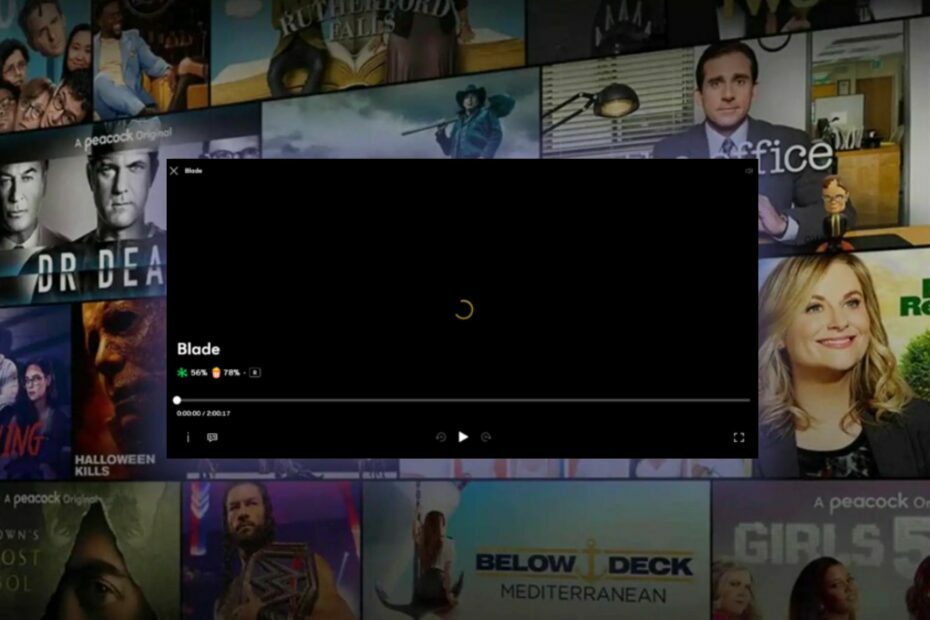
Peacock TV je streamovacia služba, ktorú vlastní a reguluje NBCUniversal. Americká služba streamovania videa poskytuje divákom množstvo exkluzívnych pôvodných titulov Peacock, živé športové podujatia, klasické relácie NBC, najnovšie správy a platený obsah.
Napriek svojej popularite však používatelia nedávno oznámili, že televízia Peacock má problémy so streamovaním, pretože niekoľko dní ukladá do vyrovnávacej pamäte.
Problém môže pochádzať zo samotnej Peacock TV, zatiaľ čo inokedy to môže byť internetové pripojenie. Bez ohľadu na to môžete tento článok prepracovať a nájsť opravu, ktorá vám vyhovuje.

Prehliadajte web z viacerých zariadení so zvýšenými bezpečnostnými protokolmi.
4.9/5
Využite zľavu►

Prístup k obsahu na celom svete tou najvyššou rýchlosťou.
4.7/5
Využite zľavu►

Pripojte sa k tisícom serverov pre trvalé bezproblémové prehliadanie.
Ako testujeme, kontrolujeme a hodnotíme?
Posledných 6 mesiacov sme pracovali na vytvorení nového systému kontroly spôsobu, akým vytvárame obsah. Pomocou neho sme následne prepracovali väčšinu našich článkov, aby sme poskytli skutočné praktické skúsenosti s návodmi, ktoré sme vytvorili.
Pre viac podrobností si môžete prečítať ako testujeme, kontrolujeme a hodnotíme vo WindowsReport.
4.6/5
Využite zľavu►
Prečo sa môj Peacock stále ukladá do vyrovnávacej pamäte?
- Pomalé internetové pripojenie: Vo väčšine prípadov môže byť internetové pripojenie dôvodom, prečo sa peacock tv neustále ukladá do vyrovnávacej pamäte. Kedykoľvek je sieť slabá, môže to mať za následok problémy so streamovaním páv.
- Problém so serverom: Servery Peacock TV môžu zaznamenať výpadky z dôvodu údržby alebo iných problémov.
- Rušenie VPN/iných aplikácií tretích strán: Ak používate VPN na surfovanie po internete takmer na všetky účely, musíte zvážiť nepoužívanie VPN pre Peacock TV. Pomohlo by, keby ste zakázali svoju sieť VPN na používanie Peacock TV, pretože niekedy môžu servery považovať vaše zariadenie za podozrivé. Koniec koncov, VPN neustále mení vašu IP adresu.
- Viaceré zariadenia pripojené k jednému účtu: Existujú nekonečné možnosti, že váš účet môže byť pripojený k viacerým zariadeniam súčasne. Musíte sa teda uistiť, že máte pod kontrolou svoj účet a viete, koľko zariadení sa súčasne pokúša o prístup k vášmu účtu Peacock.
Rýchly tip
Užitočnou možnosťou pre tento kontextový problém je použitie dôveryhodnej služby VPN. ExpressVPN môže znížiť ping, vyriešiť obmedzenie ISP a znížiť latenciu, čím vyrieši stratu paketov.
Môže vám to umožniť zmeniť umiestnenie servera a vylepšiť zážitok zo streamovania zvýšením rýchlosti internetu. Môžete si tiež vybrať, ktoré programy a zariadenia uprednostňujete smerovať svoje pripojenie cez server VPN vďaka jeho funkcii rozdeleného tunelovania.

ExpressVPN
Služba VPN, ktorá vám vďaka svojim výnimočným funkciám pomáha zlepšiť zážitok zo streamovania.Ako opravím streamovanie Peacock?
1. Zatvorte nepotrebné programy
Príliš veľa programov spustených na pozadí vášho zariadenia alebo množstvo kariet otvorených vo vašom prehliadači môže poškodiť vaše zariadenie. Tiež to môže spôsobiť zamrznutie, spomalenie a oneskorenie vášho zariadenia.
Najlepšou možnosťou je zatvoriť nepotrebné programy a karty, aby mohla služba Peacock streaming správne fungovať.
2. Reštartujte svoje zariadenie
Jednou z najlepších opráv takmer všetkých problémov so softvérom je reštartovanie zariadenia. Vaše zariadenie môže byť preťažené programami, a preto je potrebné ho reštartovať.
Vďaka tomu sa vaše zariadenie osvieži a bude efektívnejšie a poskytne optimálny výkon.
3. Vypnite a zapnite svoje streamovacie a sieťové zariadenia
- Zavrieť Aplikácia Peacock a vynútiť si vypnúť vášho zariadenia.
- Odpojte svoje modem a router.

- Počkajte niekoľko minút, kým ich znova zapojíte.
- Pripojte sa k internet.
- Zapnite svoje zariadenia a znova ich spustite Aplikácia Peacock.
Keď zapínate a zapínate svoje zariadenia, pomáha to reštartovať ich bez zvyškových problémov, ktoré by mohli podčiarknuť alebo spôsobiť, že televízor Peacock neustále ukladá do vyrovnávacej pamäte. Preto je to jedna z najlepších možností, ktorú treba zvážiť ako opravu.
- 9Teraz kód chyby P2: Ako to opraviť
- Ako opraviť kód chyby VAL 46 na Valorant
- Pôvodný kód chyby 20.403: Ako to rýchlo opraviť
- Chránené: 3 spôsoby odstránenia pozadia z videa
4. Vymažte vyrovnávaciu pamäť a údaje aplikácie Peacock
- Spustite Prehliadač Chrome a kliknite na Viac tlačidlo.
- Vyberte Ďalšie nástroje, potom Vymazať údaje prehliadania.
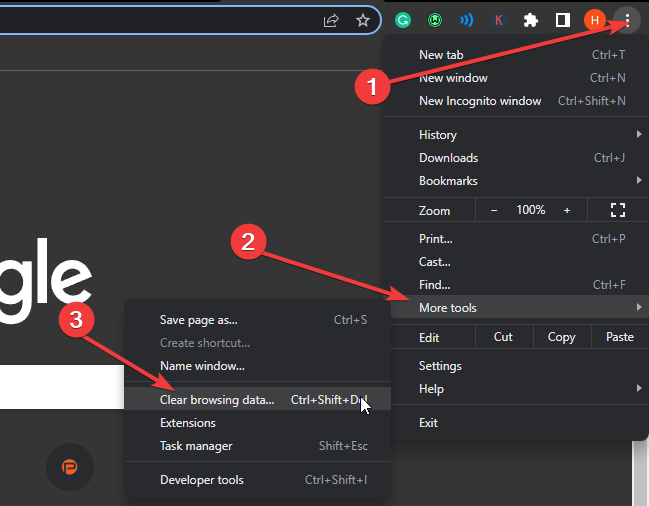
- Vyberte Pokročilé možnosť.
- Vyber Časový rozsah chcete vymazať a začiarknuť políčka Súbory cookie a ďalšie údaje stránok a obrázky a súbory uložené vo vyrovnávacej pamäti.
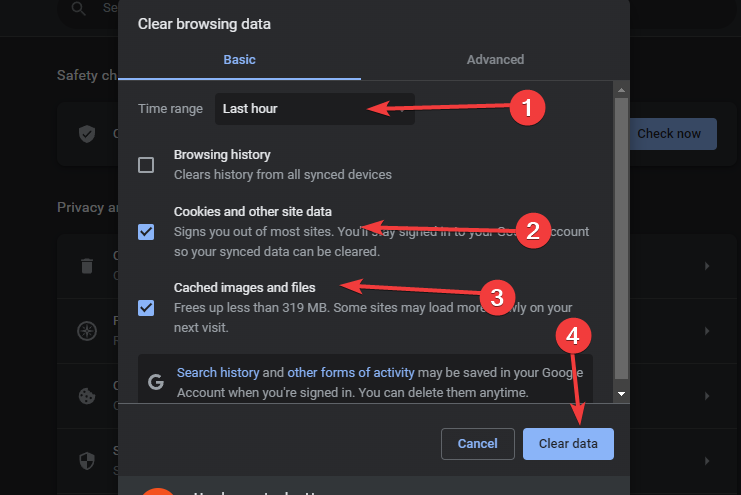
- Kliknite Vyčistiť dáta.
5. Skontrolujte kanály podpory Peacock TV
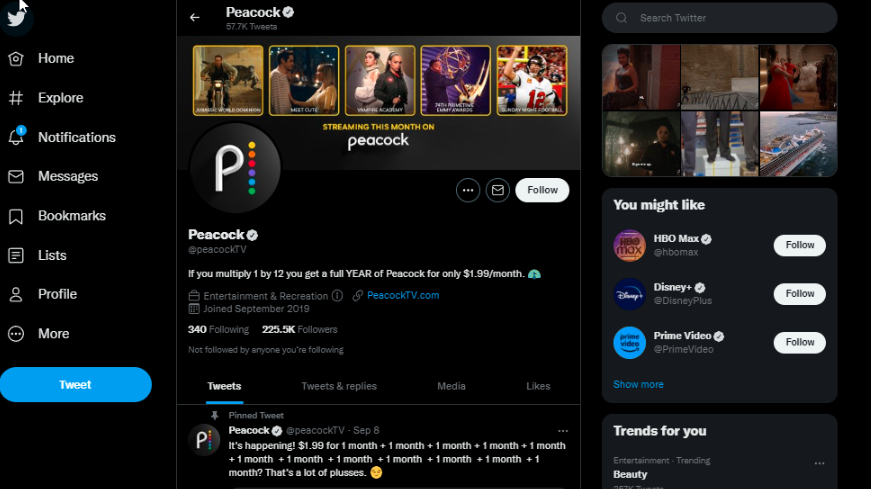
Keď má Peacock TV problémy, ako je ukladanie do vyrovnávacej pamäte, zamŕzanie alebo spomalenie, odporúča sa skontrolovať kanály sociálnych médií Peacock TV, aby ste zistili, či ostatní používatelia majú rovnaký problém.
Oznámenie o riešení problému môžete nájsť na sociálnych sieťach. K tomu by ste mali skontrolovať Twitter platforma Peacock TV.
Ak žiadna z týchto opráv nefunguje, môžete kontaktovať Zákaznícka podpora Peacock TV a vysvetlite svoj problém. Môže ísť o izolovaný problém, ktorý by sa dal vyriešiť z ich strany.
Ako môžem zlepšiť svoje streamovanie Peacock?
Hoci všetky vyššie uvedené opravy môžu pomôcť vylepšiť vaše streamovanie Peacock, je potrebné zvážiť aj ďalšie drobné detaily. Streamovanie v rozlíšení 4K je vysoko selektívne a nemusí to stáť za to, ak ho vaše sieťové pripojenie nedokáže načítať bez stresu.
Ďalšie tipy, ktoré môžete zvážiť, sú:
- Uistite sa, že používate Peacock TV v oblasti, v ktorej je možné pracovať
- Zakážte blokovanie reklám a služby VPN pri streamovaní cez Peacock TV, aby ste sa vyhli rozporu s ich právami na zobrazovanie reklám
- Odstráňte niektoré zariadenia, ku ktorým je pripojený váš účet Peacock TV
Toto sú najlepšie riešenia na vyriešenie problému s ukladaním do vyrovnávacej pamäte alebo zamŕzaním televízora Peacock. Ak sa vyššie uvedené opravy dodržiavajú holisticky, problém by sa mal vyriešiť.
Je však tiež možné, že narazíte na iné problémy s TV Peacock. Môžete si pozrieť nášho podrobného sprievodcu na ako vyriešiť problémy s platbou za televíziu Peacock.
Ak bol tento článok užitočný, môžete svoje návrhy a otázky zanechať v sekcii komentárov. radi by sme od vás počuli.


